在使用 Win10 系统的过程中,有时可能需要卸载内存驱动程序来解决一些特定的问题或进行系统优化,下面将为您详细介绍 Win10 系统卸载内存驱动程序的操作步骤。
我们需要打开设备管理器,可以通过在 Windows 搜索栏中输入“设备管理器”来快速找到并打开它。
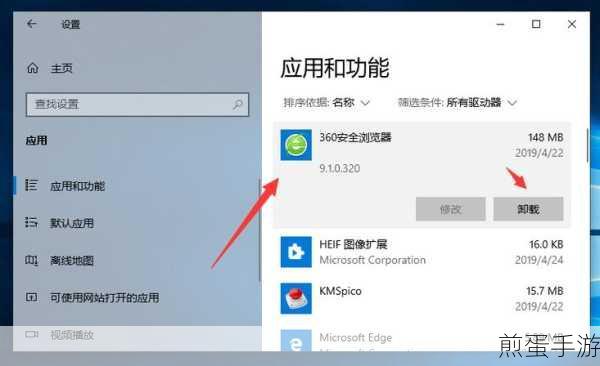
在设备管理器中,找到“内存技术设备”或相关的类别,这可能会因不同的系统配置而有所差异,展开该类别后,您将看到已安装的内存驱动程序列表。
右键单击您想要卸载的内存驱动程序,然后从弹出的菜单中选择“卸载设备”选项。
系统可能会弹出一个确认对话框,询问您是否确定要卸载该设备,请务必谨慎操作,确保您真的想要卸载该驱动程序,因为错误的操作可能会导致系统不稳定或出现其他问题。
如果您确定要卸载,点击“卸载”按钮,系统将开始卸载所选的内存驱动程序。
卸载完成后,建议您重新启动计算机,以使更改生效。
需要注意的是,卸载内存驱动程序是一个较为敏感的操作,如果您不是非常确定自己在做什么,或者对系统的了解不够深入,建议您先咨询专业的技术人员或者在进行操作前做好系统备份,以防万一出现问题时能够及时恢复。
有些情况下,系统可能会自动重新安装已卸载的内存驱动程序,这通常是因为系统检测到设备需要该驱动程序来正常运行,如果您希望阻止系统自动重新安装驱动程序,可以在设备管理器中,对相关设备进行属性设置,禁用自动驱动程序安装选项。
Win10 系统卸载内存驱动程序需要谨慎操作,遵循正确的步骤,并在必要时寻求专业帮助,以确保系统的稳定和正常运行,希望以上的操作步骤和注意事项对您有所帮助,让您能够顺利地完成内存驱动程序的卸载工作,解决您在使用 Win10 系统过程中遇到的相关问题。







